您好,登錄后才能下訂單哦!
您好,登錄后才能下訂單哦!
在app開發中,若要使用HTML5+擴展api,必須等plusready事件發生后才能正常使用,mui將該事件封裝成了mui.plusReady()方法,涉及到HTML5+的api,建議都寫在mui.plusReady方法中。如下為打印當前頁面URL的示例:
mui.plusReady(function(){
console.log("當前頁面URL:"+plus.webview.currentWebview().getURL());});
mui.init() mui插件初始化
在mobile app開發過程中,經常遇到卡頭卡尾的頁面,此時若使用局部滾動,在android手機上會出現滾動不流暢的問題; mui的解決思路是:將需要滾動的區域通過單獨的webview實現,完全使用原生滾動。具體做法則是:將目標頁面分解為主頁面和內容頁面,主頁面顯示卡 頭卡尾區域,比如頂部導航、底部選項卡等;內容頁面顯示具體需要滾動的內容,然后在主頁面中調用mui.init方法初始化內容頁面。
mui.init({
subpages:[{
url:your-subpage-url,//子頁面HTML地址,支持本地地址和網絡地址
id:your-subpage-id,//子頁面標志
styles:{
top:subpage-top-position,//子頁面頂部位置
bottom:subpage-bottom-position,//子頁面底部位置
width:subpage-width,//子頁面寬度,默認為100%
height:subpage-height,//子頁面高度,默認為100%
......
},
extras:{}//額外擴展參數
}]
});參數說明:styles表示窗口屬性,參考5+規范中的WebviewStyle; 特別注意,height和width兩個屬性,即使不設置,也默認按100%計算;因此若設置了top值為非"0px"的情況,建議同時設置bottom 值,否則5+ runtime根據高度100%計算,可能會造成頁面真實底部位置超出屏幕范圍的情況;left、right同理。
示例:Hello mui的首頁其實就是index.html加list.html合并而成的,如下:
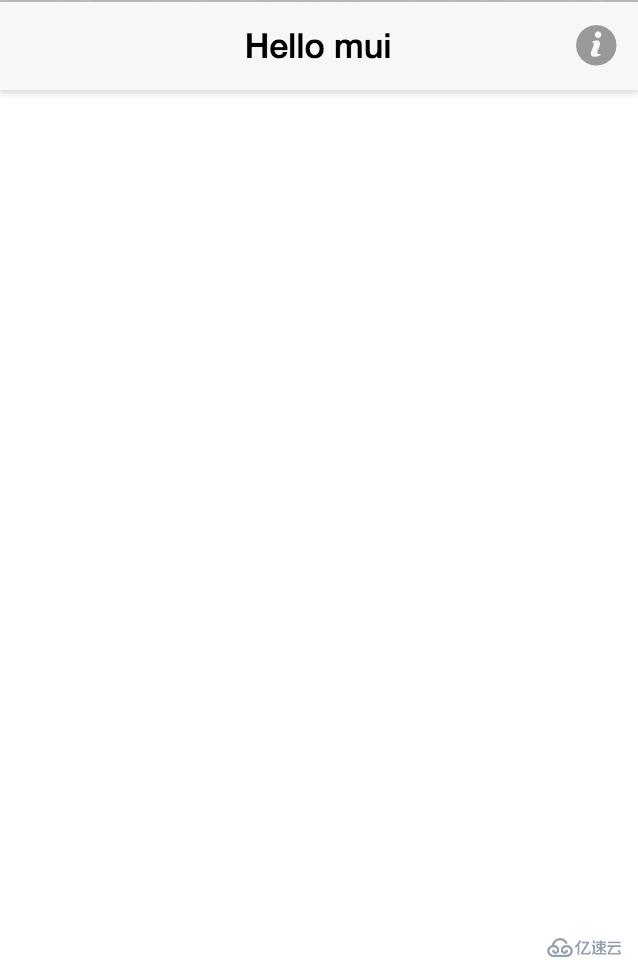
index.html
+
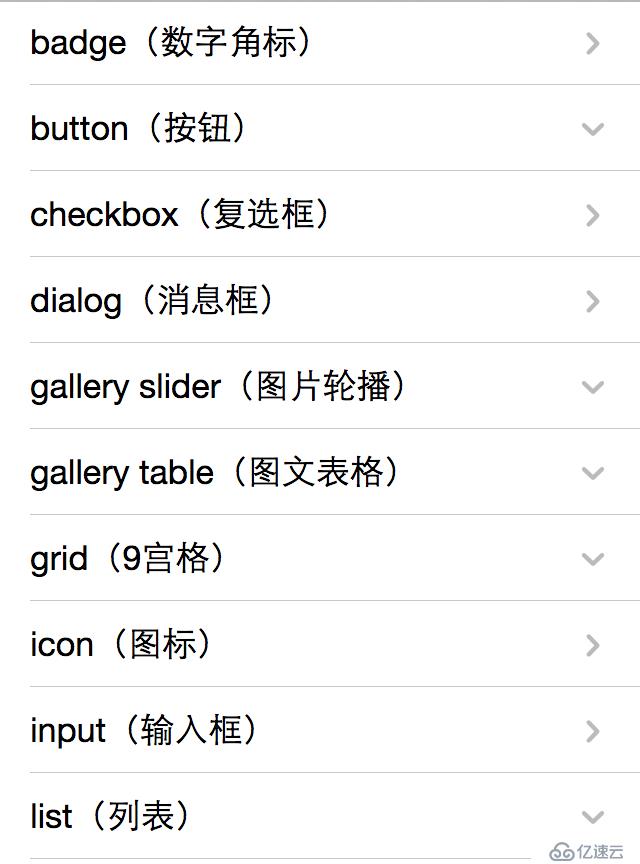
list.html
=
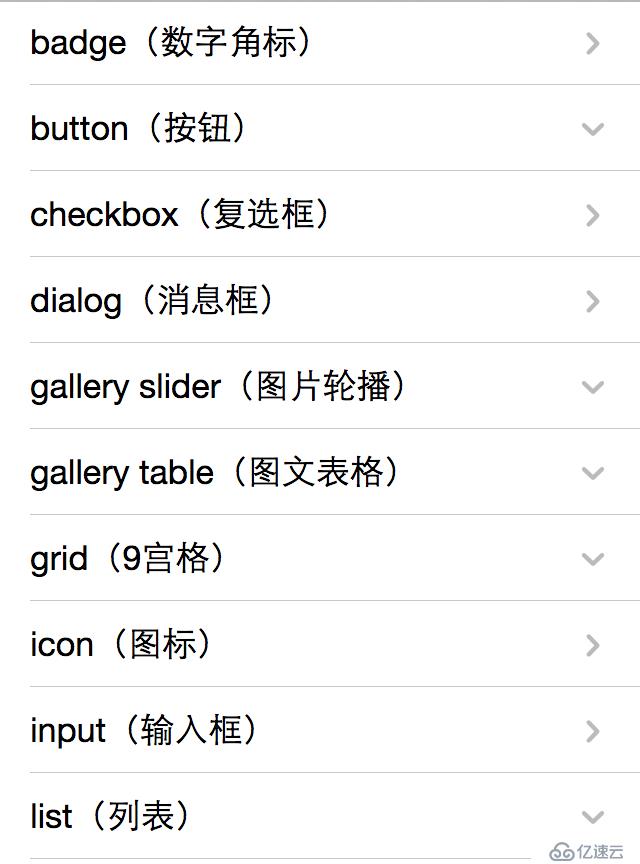
合并后的首頁
index.html 的作用就是顯示固定導航,list.html顯示具體列表內容,列表項的滾動是在list.html所在webview中使用原生滾動,既保證了滾動條不 會穿透頂部導航,符合app的體驗,也保證了列表流暢滾動,解決了區域滾動卡頓的問題。 list.html就是index.html的子頁面,創建代碼比較簡單,如下:
mui.init({
subpages:[{
url:'list.html',
id:'list.html',
styles:{
top:'45px',//mui標題欄默認高度為45px;
bottom:'0px'//默認為0px,可不定義;
}
}]
});做web app,一個無法避開的問題就是轉場動畫;web是基于鏈接構建的,從一個頁面點擊鏈接跳轉到另一個頁面,如果通過有刷新的打開方式,用戶要面對一個空白 的頁面等待;如果通過無刷新的方式,用Javascript移入DOM節點(常見的SPA解決方案),會碰到很高的性能挑戰:DOM節點繁多,頁面太大, 轉場動畫不流暢甚至導致瀏覽器崩潰; mui的解決思路是:單webview只承載單個頁面的dom,減少dom層級及頁面大小;頁面切換使用原生動畫,將最耗性能的部分交給原生實現.
mui.openWindow({
url:new-page-url,
id:new-page-id,
styles:{
top:newpage-top-position,//新頁面頂部位置
bottom:newage-bottom-position,//新頁面底部位置
width:newpage-width,//新頁面寬度,默認為100%
height:newpage-height,//新頁面高度,默認為100%
......
},
extras:{
.....//自定義擴展參數,可以用來處理頁面間傳值
},
createNew:false,//是否重復創建同樣id的webview,默認為false:不重復創建,直接顯示
show:{
autoShow:true,//頁面loaded事件發生后自動顯示,默認為true
aniShow:animationType,//頁面顯示動畫,默認為”slide-in-right“;
duration:animationTime//頁面動畫持續時間,Android平臺默認100毫秒,iOS平臺默認200毫秒;
},
waiting:{
autoShow:true,//自動顯示等待框,默認為true
title:'正在加載...',//等待對話框上顯示的提示內容
options:{
width:waiting-dialog-widht,//等待框背景區域寬度,默認根據內容自動計算合適寬度
height:waiting-dialog-height,//等待框背景區域高度,默認根據內容自動計算合適高度
......
}
}
})參數說明:
styles表示窗口參數,參考5+規范中的WebviewStyle; 特別注意,height和width兩個屬性,即使不設置,也默認按100%計算;因此若設置了top值為非"0px"的情況,建議同時設置bottom 值,否則5+ runtime根據高度100%計算,可能會造成頁面真實底部位置超出屏幕范圍的情況;left、right同理。
extras:新窗口的額外擴展參數,可用來處理頁面間傳值;例如:var webview = mui.openWindow({url:'info.html',extras:{name:'mui'}});console.log(webview.name);,會輸出"mui"字符串;注意:擴展參數僅在打開新窗口時有效,若目標窗口為預加載頁面,則通過mui.openWindow方法打開時傳遞的extras參數無效。
createNew:是否重復創建相同id的webview;為優化性能、避免app中重復創建webview,mui
v1.7.0開始增加createNew參數,默認為false;判斷邏輯如下:若createNew為true,則不判斷重復,每次都新建
webview;若為fasle,則先計算當前App中是否已存在同樣id的webview,若存在則直接顯示;否則新創建并根據show參數執行顯示邏
輯;該參數可能導致的影響:若業務寫在plusReady事件中,而plusReady事件僅首次創建時會觸發,則下次再次通過mui.openWindow方法打開同樣webview時,是不會再次觸發plusReady事件的,此時可通過自定義事件觸發;案例參考:http://ask.dcloud.net.cn/question/6514;
show表示窗口顯示控制。autoShow:目標窗口loaded事件發生后,是否自動顯示;若目標頁面為預加載頁面,則該參數無效;aniShow表示頁面顯示動畫,比如從右側劃入、從下側劃入等,具體可參考5+規范中的AnimationTypeShow
waiting表示系統等待框;mui框架在打開新頁面時等待框的處理邏輯為:顯示等待框-->創建目標頁面
webview-->目標頁面loaded事件發生-->關閉等待框;因此,只有當新頁面為新創建頁面(webview)時,會顯示等待框,
否則若為預加載好的頁面,則直接顯示目標頁面,不會顯示等待框。waiting中的參數:autoShow表示自動顯示等待框,默認為true,若為
false,則不顯示等待框;注意:若顯示了等待框,但目標頁面不自動顯示,則需在目標頁面中通過如下代碼關閉等待框plus.nativeUI.closeWaiting();。title表示等待框上的提示文字,options表示等待框顯示參數,比如寬高、背景色、提示文字顏色等,具體可參考5+規范中的WaitingOption。
示例1:Hello mui中,點擊首頁右上角的圖標,會打開關于頁面,實現代碼如下:
//tap為mui封裝的單擊事件,可參考手勢事件章節document.getElementById('info').addEventListener('tap', function() {
//打開關于頁面
mui.openWindow({
url: 'examples/info.html',
id:'info'
});});因沒有傳入styles參數,故默認全屏顯示;也沒有傳入show參數,故使用slide-in-right動畫,新頁面從右側滑入。
示例2:從A頁面打開B頁面,B頁面為一個需要從服務端加載的列表頁面,若在B頁面loaded事件發生時就將其顯示出來,因服務器數據尚未加載完畢,列表頁面為空,用戶體驗不好;可通過如下方式改善用戶體驗(最好的用戶體驗應該是通過預加載的方式):第一步,B頁面loaded事件發生后,不自動顯示;
//A頁面中打開B頁面,設置show的autoShow為false,則B頁面在其loaded事件發生后,不會自動顯示;mui.openWindow({
url: 'B.html',
show:{
autoShow:false
}
});第二步,在B頁面獲取列表數據后,再關閉等待框、顯示B頁面
//B頁面onload從服務器獲取列表數據;window.onload = function(){
//從服務器獲取數據
....
//業務數據獲取完畢,并已插入當前頁面DOM;
//注意:若為ajax請求,則需將如下代碼放在處理完ajax響應數據之后;
mui.plusReady(function(){
//關閉等待框
plus.nativeUI.closeWaiting();
//顯示當前頁面
mui.currentWebview.show();
});}mui框架將窗口關閉功能封裝在mui.back方法中,具體執行邏輯是:
若當前webview為預加載頁面,則hide當前webview;
否則,close當前webview;
在mui框架中,有三種操作會觸發頁面關閉(執行mui.back方法):
點擊包含.mui-action-back類的控件
在屏幕內,向右快速滑動
Android手機按下back按鍵
iOS平臺可通過popGesture參數實現從屏幕邊緣右滑關閉webview,參考5+規范,若想禁用該功能,可通過setStyle方法設置popGesture為none。
hbuilder中敲mheader生成的代碼塊,會自動生成帶有返回導航箭頭的標題欄,點擊返回箭頭可關閉當前頁面,原因就是因為該返回箭頭包含.mui-action-back類,代碼如下:
<header class="mui-bar mui-bar-nav"> <a class="mui-action-back mui-icon mui-icon-left-nav mui-pull-left"></a> <h2 class="mui-title">標題</h2></header>
若希望在頂部導航欄之外的其它區域添加關閉頁面的控件,只需要在對應控件上添加.mui-action-back類即可,如下為一個關閉按鈕示例:
<button type="button" class='mui-btn mui-btn-danger mui-action-back'>關閉</button>
mui框架封裝的頁面右滑關閉功能,默認未啟用,若要使用右滑關閉功能,需要在mui.init();方法中設置swipeBack參數,如下:
mui.init({
swipeBack:true //啟用右滑關閉功能});mui框架默認會監聽Android手機的back按鍵,然后執行頁面關閉邏輯; 若不希望mui自動處理back按鍵,可通過如下方式關閉mui的back按鍵監聽;
mui.init({
keyEventBind: {
backbutton: false //關閉back按鍵監聽
}});除了如上三種操作外,也可以直接調用mui.back()方法,執行窗口關閉邏輯;
mui.back()僅處理窗口邏輯,若希望在窗口關閉之前再處理一些其它業務邏輯,則可將業務邏輯抽象成一個具體函數,然后注冊為mui.init方法的beforeback參數;beforeback的執行邏輯為:
執行beforeback參數對應的函數若返回false,則不再執行mui.back()方法;
否則(返回true或無返回值),繼續執行mui.back()方法;
示例:從列表打開詳情頁面,從詳情頁面再返回后希望刷新列表界面,此時可注冊beforeback參數,然后通過自定義事件通知列表頁面刷新數據,示例代碼如下:
mui.init({
beforeback: function(){
//獲得列表界面的webview
var list = plus.webview.getWebviewById('list');
//觸發列表界面的自定義事件(refresh),從而進行數據刷新
mui.fire(list,'refresh');
//返回true,繼續頁面關閉邏輯
return true;
}});注意:beforeback的執行返回必須是同步的(阻塞模式),若使用nativeUI這種異步js(非阻塞模式),則可能會出現意想不到的結果;比如:通過plus.nativeUI.confirm()彈出確認框,可能用戶尚未選擇,頁面已經返回了(beforeback同步執行完畢,無返回值,繼續執行mui.back()方法,nativeUI不會阻塞js進程):在這種情況下,若要自定義業務邏輯,就需要復寫mui.back方法了;如下為一個自定義示例,每次都需要用戶確認后,才會關閉當前頁面
//備份mui.back,mui.back已將窗口關閉邏輯封裝的比較完善(預加載及父子窗口),因此最好復用mui.backvar old_back = mui.back;mui.back = function(){
var btn = ["確定","取消"];
mui.confirm('確認關閉當前窗口?','Hello MUI',btn,function(e){
if(e.index==0){
//執行mui封裝好的窗口關閉邏輯;
old_back();
}
});}iOS平臺原生支持從屏幕邊緣右滑關閉,這個是通過popGesture參數控制的,參考5+規范,若需禁用,可通過setStyle方法設置popGesture為none。
addEventListener只會增加新的執行邏輯,老的監聽邏輯(mui.back)依然會執行,因此,若需實現自定義關閉邏輯,一定要重寫mui.back。
所謂的預加載技術就是在用戶尚未觸發頁面跳轉時,提前創建目標頁面,這樣當用戶跳轉時,就可以立即進行頁面切換,節省創建新頁面的時間,提升app使用體驗。mui提供兩種方式實現頁面預加載。
方式一:通過mui.init方法中的preloadPages參數進行配置.
mui.init({
preloadPages:[
{
url:prelaod-page-url,
id:preload-page-id,
styles:{},//窗口參數
extras:{},//自定義擴展參數
subpages:[{},{}]//預加載頁面的子頁面
}
],
preloadLimit:5//預加載窗口數量限制(一旦超出,先進先出)默認不限制});該種方案使用簡單、可預加載多個頁面,但不會返回預加載每個頁面的引用,若要獲得對應webview引用,還需要通過plus.webview.getWebviewById方式獲得;另外,因為mui.init是異步執行,執行完mui.init方法后立即獲得對應webview引用,可能會失敗,例如如下代碼:
mui.init({
preloadPages:[
{
url:'list.html',
id:'list'
}
]});var list = plus.webview.getWebviewByid('list');//這里可能返回空;方式二:通過mui.preload方法預加載.
var page = mui.preload({
url:new-page-url,
id:new-page-id,//默認使用當前頁面的url作為id
styles:{},//窗口參數
extras:{}//自定義擴展參數});通過mui.preload()方法預加載,可立即返回對應webview的引用,但一次僅能預加載一個頁面;若需加載多個webview,則需多次調用mui.preload()方法;
如上兩種方案,各有優劣,需根據具體業務場景靈活選擇;
預加載頁面會立即打開,不會顯示等待框;非預加載頁面默認會先顯示等待框,再顯示新頁面;/p>
比如:A頁面中預加載B頁面,則在A頁面完全加載(可通過setTimeout模擬)后,打印當前應用所有webview,看是否包含B頁面的url,以此來分析。
例如:在A頁面增加如下代碼:
mui.plusReady(function(){
setTimeout(function(){
var array = plus.webview.all();
if(array){
for(var i=0,len=array.length;i<len;i++){
console.log(array[i].getURL());
}
}
},5000)}參考頁面:http://dev.dcloud.net.cn/mui/window/
免責聲明:本站發布的內容(圖片、視頻和文字)以原創、轉載和分享為主,文章觀點不代表本網站立場,如果涉及侵權請聯系站長郵箱:is@yisu.com進行舉報,并提供相關證據,一經查實,將立刻刪除涉嫌侵權內容。